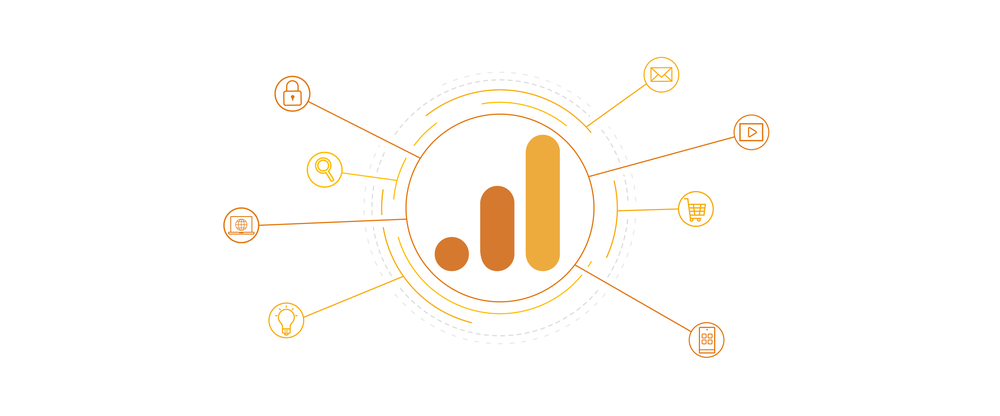Tài liệu hướng dẫn này trình bày cách thiết lập thông số cho các sự kiện được đề xuất và sự kiện tuỳ chỉnh trên trang web để bạn có thể thu thập thêm thông tin từ các sự kiện của mình.
Đối tượng người xem
Bạn muốn thu thập thêm thông tin về hoạt động của người dùng thông qua các sự kiện mà bạn đã thiết lập.
Bạn sử dụng thẻ Google (gtag.js) hoặc Trình quản lý thẻ của Google trên trang web của mình. Nếu bạn muốn thiết lập thông số sự kiện cho một ứng dụng, hãy xem bài viết Google Analytics cho Firebase.
Trước khi bắt đầu
Hướng dẫn này giả định rằng bạn đã làm xong những việc sau:
- Tạo tài khoản và Google Analytics 4 property
- Tạo luồng dữ liệu web cho trang web của bạn
- Đặt đoạn mã thẻ Google trên trang web của bạn
Hướng dẫn này cũng giả định rằng bạn có:
- Truy cập vào mã nguồn trang web của bạn
- Vai trò Người chỉnh sửa (hoặc vai trò cao hơn) đối với tài khoản Google Analytics
Bạn cũng nên đọc bài viết Thiết lập sự kiện trước khi đọc hướng dẫn này.
Tìm hiểu về thông số sự kiện
Tham số cung cấp thêm thông tin về cách người dùng tương tác với trang web của bạn. Ví dụ: khi người dùng xem một sản phẩm mà bạn bán, bạn có thể thêm những thông số mô tả về sản phẩm mà họ đã xem (như tên, danh mục và giá sản phẩm).
Theo mặc định, sự kiện đo lường nâng cao và sự kiện được thu thập tự động sẽ bao gồm các thông số. Google cũng cung cấp một bộ thông số bắt buộc và không bắt buộc để đưa vào mỗi sự kiện đề xuất. Ngoài ra, bạn có thể thêm các thông số sự kiện khác khi cần.
Thiết lập thông số sự kiện
Sự kiện có cấu trúc sau, trong đó <event_parameters> là các thông số sự kiện của bạn, được viết dưới dạng các cặp khoá-giá trị:
gtag('event', '<event_name>', {
<event_parameters>
});Hãy xem ví dụ sau đây:
gtag('event', 'screen_view', {
'app_name': 'myAppName',
'screen_name': 'Home'
});Trong ví dụ này:
app_namevàscreen_namelà tên thông số sự kiệnmyAppNamevàHomelà các giá trị thông số sự kiện
Thiết lập thông số cho mỗi sự kiện
Các ví dụ trong phần trước sử dụng lệnh event trong hàm gtag() để gửi thông số cho một sự kiện. Bạn cũng có thể cập nhật lệnh config trong đoạn mã thẻ Google (trong thẻ HTML <head>) để gửi các thông số cùng với mọi sự kiện trên trang.
Phần sau đây đặt tiêu đề trang và sau đó gửi thông số này với mọi sự kiện trên trang:
<!-- Google tag (gtag.js) -->
<script async src="https://www.googletagmanager.com/gtag/js?id=G-XXXXXXXXXX"></script>
<script>
window.dataLayer = window.dataLayer || [];
function gtag(){dataLayer.push(arguments);}
gtag('js', new Date());
gtag('config', 'G-XXXXXXXXXX', {
'page_title': 'Travel Destinations',
'currency': 'USD'
});
</script>Nếu bạn thêm nhiều mã thẻ vào trang, hãy thêm lệnh set thay vì cập nhật lệnh config để tất cả mã đều kế thừa các thông số mà bạn đã đặt. Đặt lệnh set phía trên lệnh config.
gtag('set', {
'page_title': 'Travel Destinations',
'currency': 'USD'
});
// Place your config commands after the set command like follows
gtag('config', 'G-XXXXXXXXXX-1');
gtag('config', 'G-XXXXXXXXXX-2');
gtag('config', 'G-XXXXXXXXXX-3');Xem các sự kiện trong Analytics
Bạn có thể xem các sự kiện và thông số của sự kiện đó bằng cách sử dụng các báo cáo theo thời gian thực và DebugView. Lưu ý rằng báo cáo DebugView yêu cầu một số cấu hình bổ sung trước khi bạn có thể sử dụng báo cáo này. Hai báo cáo này cho bạn biết những sự kiện mà người dùng kích hoạt trên trang web của bạn khi sự kiện được kích hoạt.
Một số thông số tự động điền các phương diện và chỉ số được tạo sẵn trong Google Analytics. Ví dụ: các thông số cho sự kiện đo lường nâng cao và sự kiện được thu thập tự động, cũng như các thông số bắt buộc và thông số không bắt buộc mà bạn gửi kèm theo sự kiện đề xuất sẽ điền các phương diện và chỉ số được tạo sẵn.
Các thông số khác yêu cầu bạn tạo phương diện và chỉ số tuỳ chỉnh để xem các giá trị thông số trong Google Analytics. Mỗi khi tạo một thông số tuỳ chỉnh, bạn cần tạo một phương diện hoặc chỉ số tuỳ chỉnh tương ứng để có thể xem dữ liệu đó.
Nguồn: https://developers.google.com/analytics/devguides/collection/ga4/event-parameters